
La diffusion en direct est un moyen de communication efficace qui séduit de plus en plus les utilisateurs et permet d’attirer beaucoup de « followers ».
Elle permet d’engager ses abonnés en étant plus proche d’eux et en les faisant participer.
Ce moyen de communication peut également s’implémenter dans une stratégie de Community Management.
Nous allons voir comment maîtriser le direct dans ses moindres détails pour en tirer le meilleur rendement.
Les points techniques avant de commencer un direct
De nos jours il existe de nombreuses plateformes où vous pouvez effectuer un live.
Voici une liste des leaders des réseaux sociaux qui proposent de se diffuser en direct :
Vous bénéficierez d’une très bonne visibilité sur ces derniers car le live sera directement mis en avant sur les fils d’actualités et enverront des notifications à vos abonnés et amis.
YouTube Live est également une excellente plateforme de direct, mais il demande généralement des contenus plus professionnels et mieux mis en forme qu’un live classique.
La plateforme Twitch.tv est de plus en plus sollicitée par les nouveaux arrivants, car elle est pleinement dédiée au Live Stream.
Faire des vidéos lives sur plusieurs plateformes au même moment ? Facile !
Il existe des applications pour pouvoir utiliser plusieurs réseaux sociaux en même temps pour un même live.
Une des applications les plus connus, YouStreamer propose de vous mettre en live sur YouTube, Facebook et Twitch en même temps, ainsi que d’autres plateformes.
Quel format d’image pour mon direct sur les réseaux sociaux ?
Chaque type de vidéo a un format adapté et propre à lui-même.
Dans le cas du live, il vaut mieux utiliser un format « entretient » : rectangulaire (16:9 ou 9:16) même si d’autres formats peuvent être mis en avant selon le besoin. Il est préférable d’utiliser un ordinateur ou une tablette car le format horizontal reste de mise.

Le matériel requis pour un live de qualité
Le matériel peut être très succinct pour commencer : un bon smartphone ou une tablette sont suffisants, tant que la qualité vidéo est au rendez-vous.
- La qualité vidéo : Une qualité 720p suffit généralement à ne pas avoir une vidéo trop floue, mais le 1080p est une meilleure option. En effet, les professionnels du live passent rapidement vers des caméras afin d’améliorer la qualité et le plan de cadrage.
- La qualité du son est un point que l’on oublie très souvent et que l’on met de coté.
Il s’avère qu’une bonne image n’est pas suffisante : vos abonnés ont besoin d’entendre clairement ce que vous dites sans devoir lire sur vos lèvres ou deviner.
Si vous êtes dans un environnement calme, le microphone de vos écouteurs sera un bon allié pour commencer. Par la suite, un « vrai » micro est bien plus adapté (exemples : micro cravate, directionnel/dynamique, statique, …). - Matériel supplémentaire : un trépied, des stabilisateurs (pour des plans fixes) ou une « Steadicam » si vous êtes plutôt mobile pourraient être un bon investissement à ne pas négliger.
Le drone est aussi de plus en plus utilisé pour des reportages événementiels ou autres mais reste malheureusement une option onéreuse.
Une connexion Internet stable et opérationnelle
La connexion Internet est un point extrêmement important du live : une vidéo qui saccade, coupe, ou avec une qualité basse liée au réseau vous fera perdre la majorité de vos spectateurs. Pensez à tester votre wifi ou à vous brancher grâce à un câble Ethernet.
Si votre connexion n’est pas suffisante, optez pour la connexion cellulaire 4G qui peut être plus opérationnelle.
La batterie : un point primordial à ne pas délaisser !
Personne n’aimerait voir sa diffusion en direct être soudainement coupé, et encore moins à cause de la batterie : cela donne une très mauvaise image aux visionneurs et vous risquez de les perdre.
Pensez donc à vous procurer une batterie de secours ou à mettre votre matériel en charge pendant le stream.
Dans quel lieu faire ma vidéo en direct ?
- Le lieu et l’ambiance de votre live doivent être choisis avec précaution : privilégiez un endroit calme si vous devez parler à vos utilisateurs et si le format est de mise (pour l’événementiel il faudra investir dans des microphones si vous voulez que le son ambiant ne vienne pas gâcher votre live).
- Le décor et l’arrière-plan sont importants : pensez à ce que votre audience voit et aménagez votre espace en conséquent.
- Un bon éclairage : souvent les habitués du live optent pour un éclairage additionnel afin que la qualité de l’image soit au rendez-vous.
Préparer son live et choisir le sujet
Pour bien commencer, il faut avoir une idée du contenu à réaliser et ne pas se jeter dans la gueule du loup sans préparation en amont.
Grâce aux réseaux sociaux, faire un direct devient de plus en plus facile : il vous suffit de vous connecter à votre compte et de cliquer sur le bouton « Passer en direct« .
Mais avant de passer en live, il y a quelques règles à connaître pour être au top sur vos diffusions en direct.
Le contenu du live : un point-clé à ne pas négliger
Pour pouvoir réussir son live, définir un plan détaillé est nécessaire en amont.
Voici comment créer un plan de direct :
- Présentation de soi-même : Qui êtes-vous ? Quel message voulez-vous faire passer ?
- Présenter et décrire son activité, sa société : Quel est le nom de votre entreprise ? Dans quel secteur d’activité êtes-vous ? Quels sont vos services ou produits ?
- Noter les points clés à aborder dans une trame afin de ne pas être perdu pendant le direct.
N’écrivez et ne lisez pas complètement votre texte comme un robot afin de donner une image plus naturelle à votre live. En plus de plaire à vos auditeurs, cela vous mettra aussi en confiance.
De plus, le plan défini en amont vous permet de réagir aux éléments imprévus dus aux « aléas du direct » !
Note : Vous pouvez également vous entraîner en réalisant un essai en privé pour repérer vos points faibles et les travailler avant de dévoiler sa diffusion au public.
A quel moment faire son live sur les réseaux ?
Le moment choisi est très important : il faut savoir jouer des heures d’affluence de vos abonnés.
Afin de mieux comprendre les heures d’affluence, faisons un tour des statistiques disponibles sur « Facebook Insights ».
Cet outil vous sera d’une grande aide afin de choisir le bon jour et la bonne heure pour atteindre une audience ciblée et la plus élevée possible.
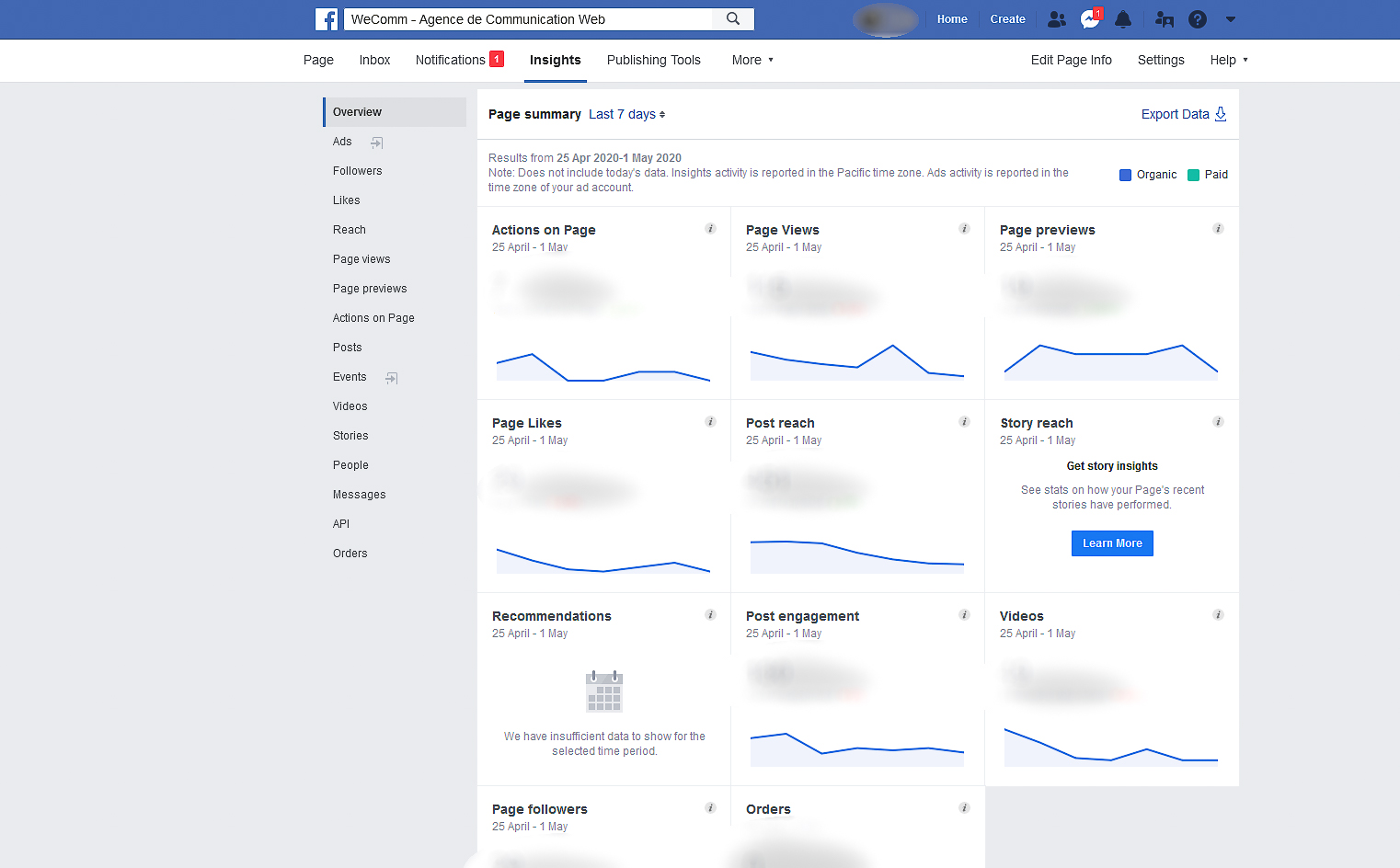
Pour susciter l’intérêt des abonnés et qu’ils se rendent disponibles au moment de votre direct, il faut suivre quelques règles qui font appel au bon sens !
Tout d’abord, veillez à leur donner un rendez-vous :
- Choisir un jour et une date
- Définir l’heure de démarrage du live : choisissez une plage horaire qui convient à vos abonnés. Par exemple, la journée moins d’utilisateurs seront en ligne que le soir aux heures de pointes.
Ensuite, il ne vous reste plus qu’à susciter l’intérêt de vos abonnés. Rien de plus simple :
- Communiquez sur votre direct : publications, stories, vidéos des « moments forts » des précédents lives.
- Préparez une vidéo « Teasing » quelques jours auparavant pour « chauffer l’audience » en expliquant les points abordés durant le live, une session « Question-Réponses », un jeu spécial, ou un concours.
- Utiliser la fonction « Évènements » de Facebook : c’est générateur de partages et d’engagement !
Vous l’aurez compris, le but ici est que vos abonnés parlent de vous ainsi que de votre direct autour d’eux.
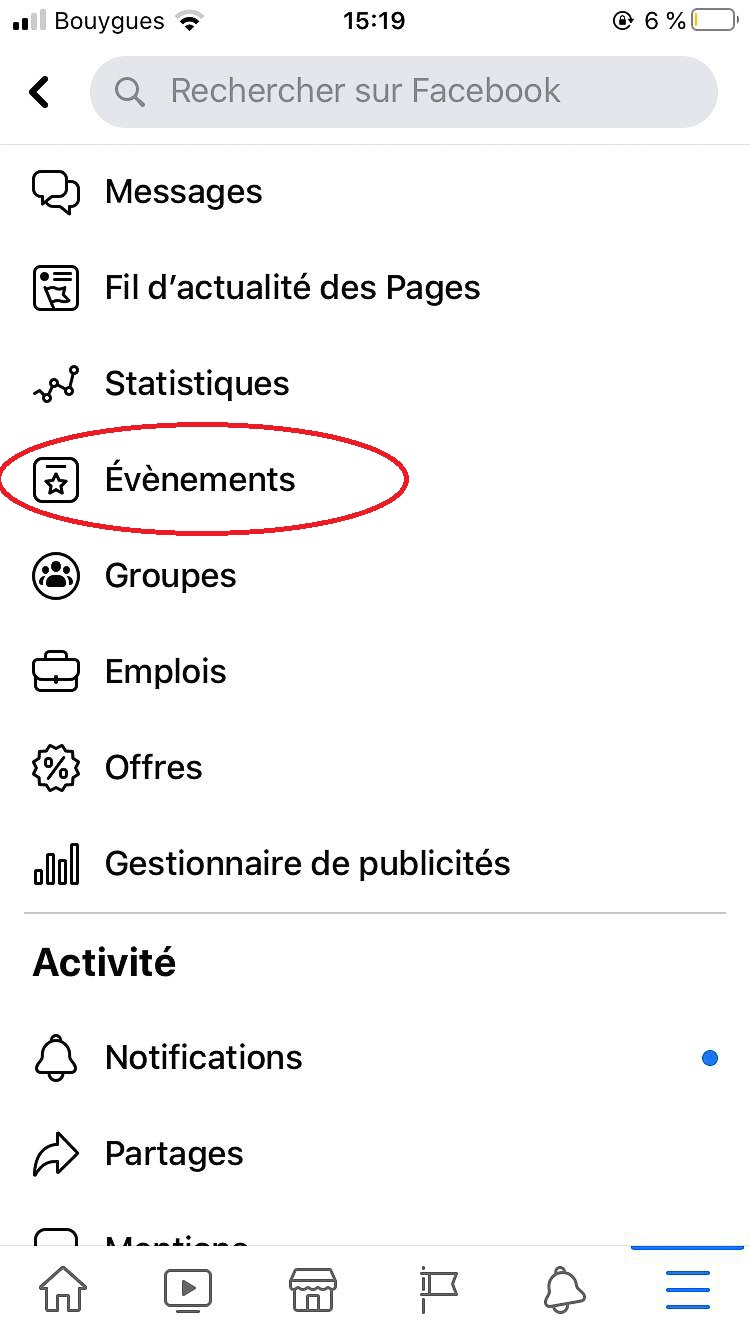
Comment faire un live sur Facebook ?
Se diffuser en direct sur Facebook n’est pas compliqué : en quelques clics, vous voilà en live auprès de vos amis et abonnés. Mais attention, avant de pouvoir se lancer, il faut paramétrer son live.
Note : Pour notre exemple nous utilisons la version application de Facebook sur smartphone.
1. Diffuser son live Facebook
Depuis un compte personnel
- Ouvrez Facebook sur ordinateur ou téléphone
- En haut de votre écran vous verrez le bouton « En direct » à l’emplacement pour écrire un nouveau statut.
- Cliquez dessus afin d’accéder aux paramètres du live et enfin diffuser en direct !
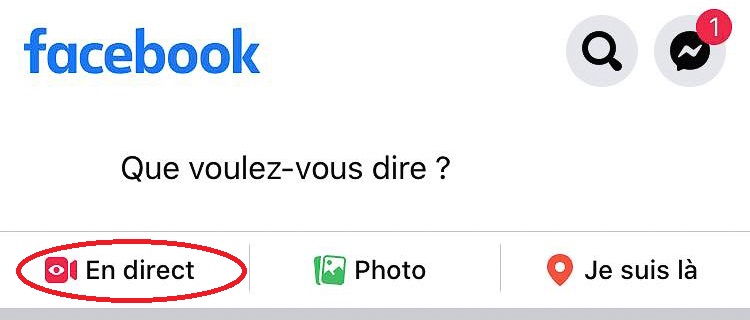
Depuis une page professionnelle
Pour commencer à diffuser sur son compte professionnel, il faudra faire quelques clics de plus, mais dans l’ensemble tout est simplifié et rapide :
- Ouvrez Facebook sur ordinateur ou téléphone
- Rendez-vous sur le mur de votre page (via les raccourcis ou la utilisez la fonction recherche)
- Cliquez sur le bouton situé en haut de votre écran « En direct«
Note : Si le bouton n’est pas visible, cliquez sur publier et vous aurez le choix de choisir « Vidéo en direct » sur le bas de la liste.
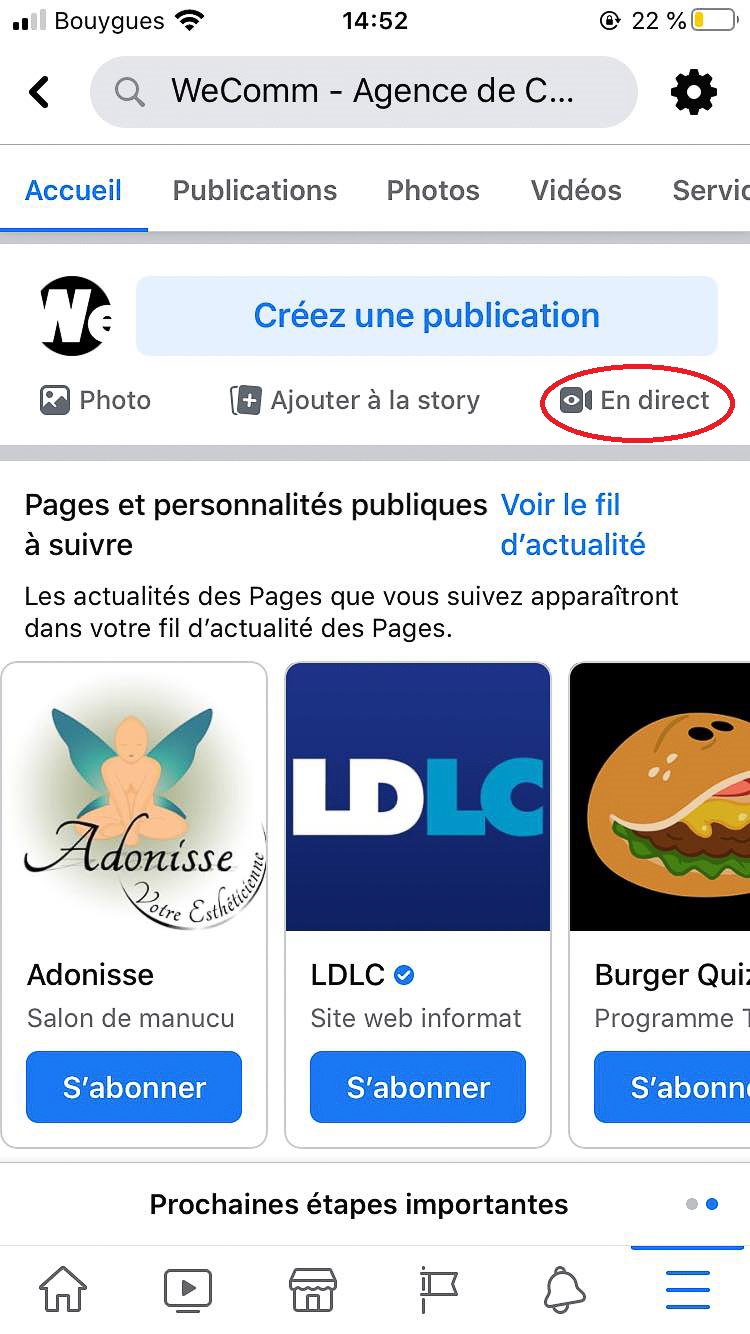
2. Paramètres de confidentialité et géo-ciblage
Sur un compte personnel Facebook
Avant de pouvoir se lancer en direct, quelques options peuvent être choisies.
Depuis votre page de live vous pourrez régler l’option « paramètres de confidentialité » qui défini qui pourra regarder votre live :
- Amis
- Public (tout le monde)
- Amis sauf (un groupe d’amis choisi)
- « Moi uniquement » si vous voulez effectuer un test
Note : Il est également possible de choisir un groupe dans lequel vous êtes membre afin que le live y soit diffusé. Cela permet d’accroître l’audience de votre vidéo.
Attention : Il est possible que votre micro et caméra ne soient pas autorisés à être utilisés par le site ou l’application Facebook. Autorisez votre matériel à communiquer avec Facebook afin de pouvoir l’utiliser.
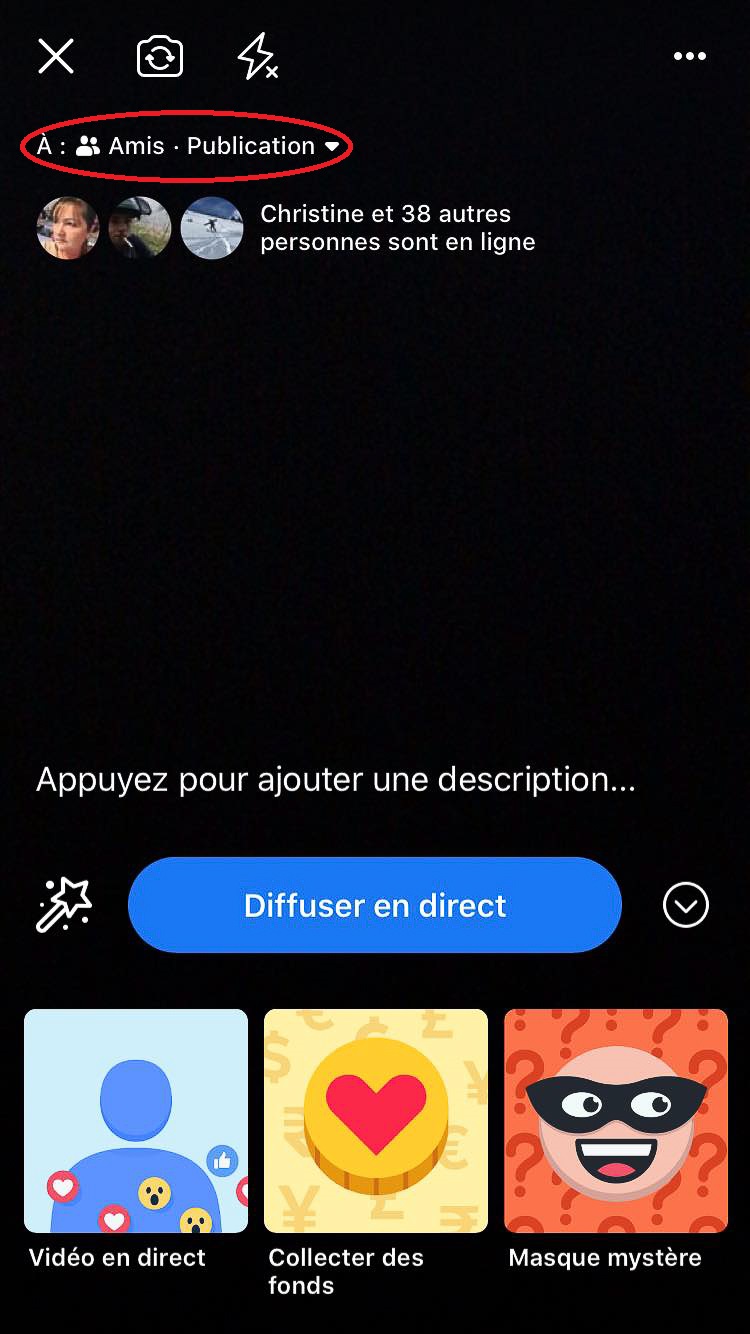
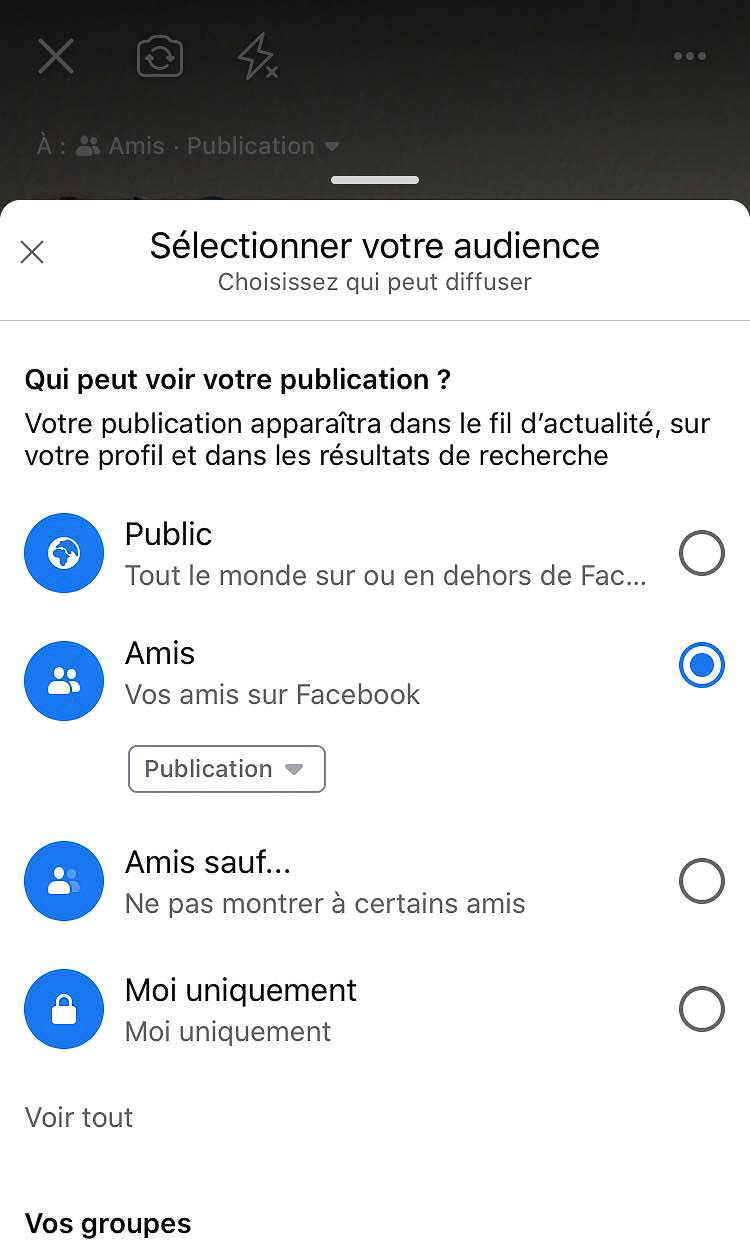
Pour un live sur une page professionnelle
Depuis le live de votre « Page » vous ne pourrez pas changer l’option de paramètre de confidentialité, celle-ci sera obligatoirement définie sur « public ».
En revanche, vous aurez accès à une autre option qui n’est pas disponible sur un live personnel : le géo-ciblage.
Pouvoir cibler par localisation peut être très utile afin de choisir le public qui regardera votre live.
Pour paramétrer le géo-ciblage, cliquez sur les 3 petits points en haut à droite de votre écran et accédez à l’option « restriction d’audience » : vous pourrez ensuite activer le géo-ciblage et choisir parmi les différents paramètres.
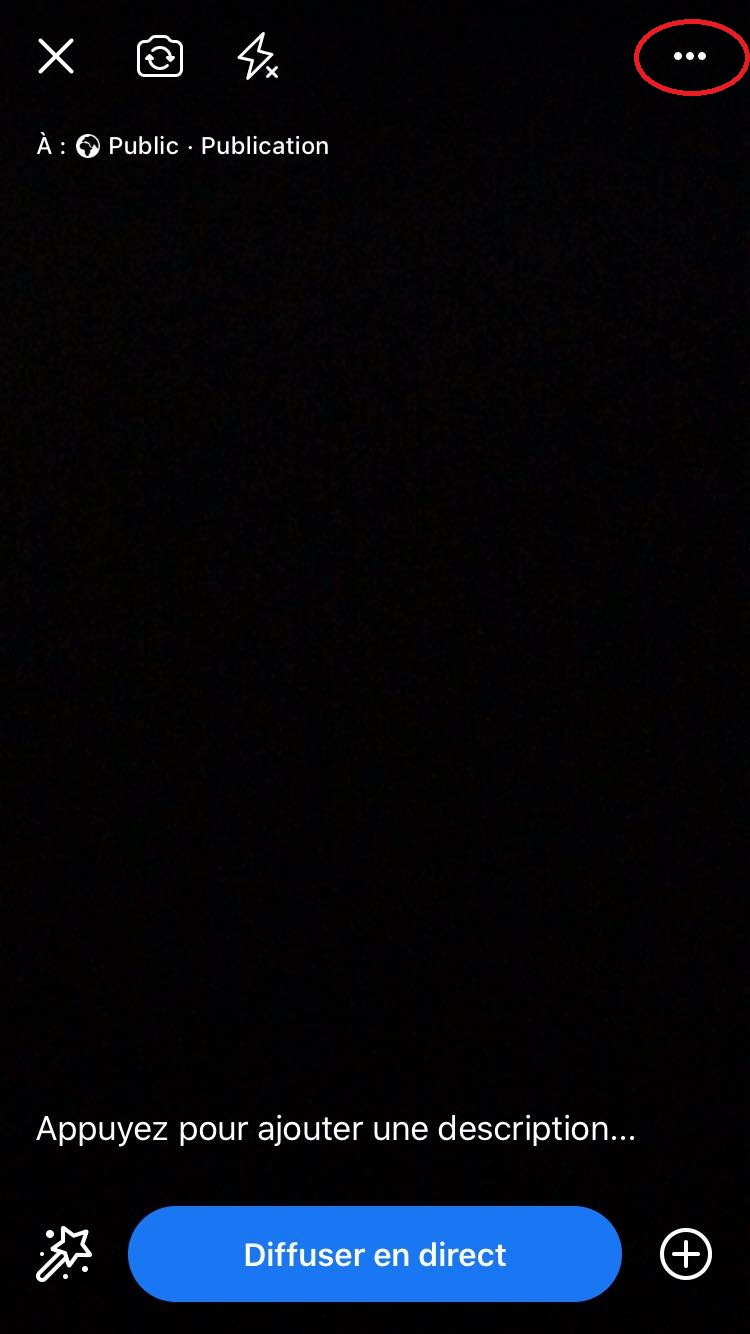
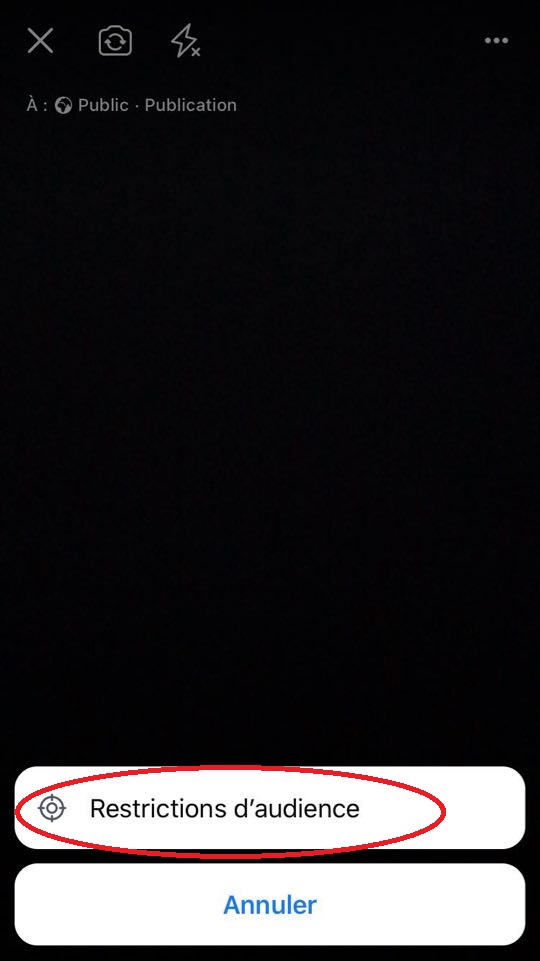
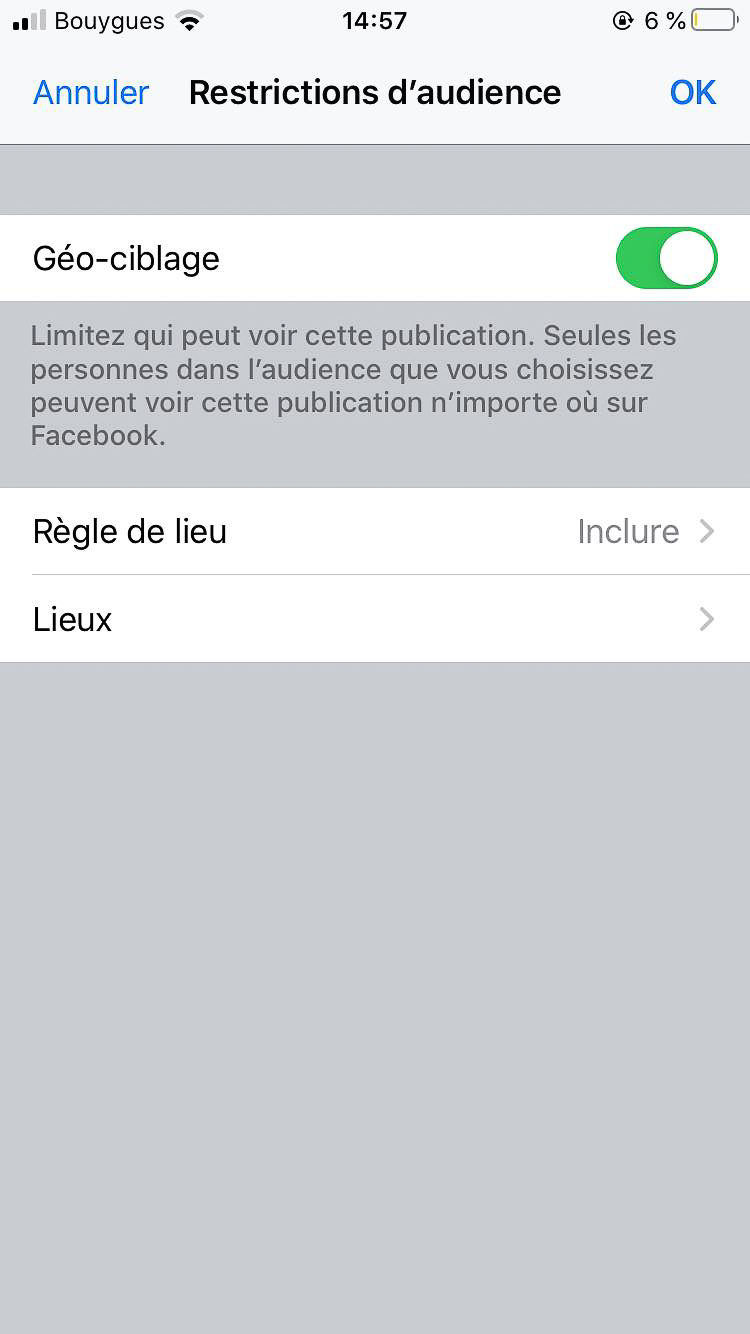
3. Rédiger une description attrayante pour sa diffusion en direct
La rédaction de la description est importante : il faut qu’elle soit courte, explicative et puisse intéresser votre public.
Si vous aviez programmé un événement, rappelez le titre de ce dernier.
La description de votre live apparaîtra dans le fil d’actualité de vos abonnés comme une mise à jour de votre statut, au-dessus de la vidéo.
Rédigez donc un titre accrocheur en expliquant rapidement de quoi va parler votre live pour inciter le public à venir vous voir.
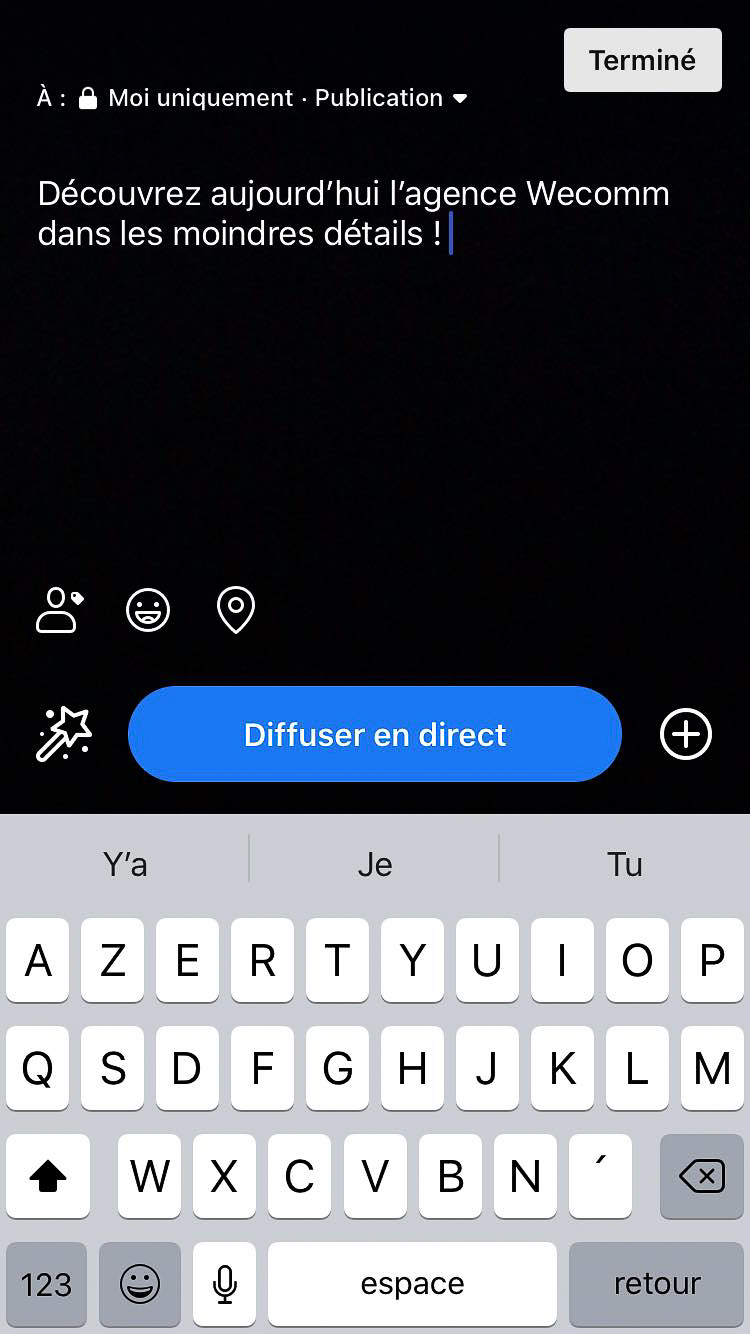
4. Passer en direct !
Vous n’avez plus qu’une dernière étape pour vous lancer dans le direct : cliquez sur le bouton « Diffuser en direct » !
Un compte à rebours s’affichera et 3… 2…1…
Vous êtes en live !
A partir de ce moment, votre live apparaît sur votre mur et sur les fils d’activités de vos amis ou des personnes choisies plus tôt dans l’article.
Bon à savoir : il est connu que l’algorithme de Facebook accorde un meilleur classement aux vidéos en direct sur les fils d’actualités plutôt qu’aux autres contenus.
De plus, vos amis et abonnés reçoivent une notification les invitant à rejoindre le live et vous apparaîtrez dans les « Stories » au dessus des fils d’actualités.
Note : Le live sur Facebook a une durée maximale de 90 minutes. Si vous prenez plus de temps il faudra recommencer toutes ces étapes pour en démarrer un nouveau.
Il faut garder en tête que plus votre vidéo est longue et riche en contenu, plus les personnes qui se connecteront et consulteront leurs fils d’actualités pourront la voir.
Attention à ne pas se perdre sur la durée et de garder un contenu intéressant et non répétitif. Cela permettra de garder le public présent dès les premiers instants de votre live.
Interagir avec son audimat : commentaires et réactions de vos auditeurs
Maintenant que vous êtes lancé il ne faut pas oublier qu’un live est fait pour interagir avec votre public !
Des commentaires vous seront donc rédigés en temps réel, que ce soit des questions ou juste des messages, n’oubliez pas de souvent les lire et d’y répondre (ils s’afficheront en bas de votre écran).
Il peut être compliqué de lire et de répondre tout en gardant le fil de votre live. Cela demande de l’entraînement.
Vous pouvez par exemple demander à un ami ou un collaborateur de vous lire les commentaires pour que vous puissiez y répondre à l’oral ou lui même d’y répondre par écrit.
Il ne faut pas oublier que les commentaires s’affichent dans l’ordre chronologique (du plus vieux au plus récent) : les premiers commentaires s’afficheront donc en bas.
Il vous est également possible de bloquer un spectateur durant la vidéo si celui-ci est trop perturbateur en cliquant sur sa photo de profil à côté de son commentaire, puis sur « bloquer ». Sachez que cette action est irréversible sur le live.
Vous pourrez enfin cliquez sur « Terminer » quand votre diffusion en direct touchera à sa fin.
La vidéo de votre diffusion en direct sera disponible sur votre mur, et les personnes pourront la consulter.
Par la suite, vous pourrez modifier sa description et ses paramètres comme toute publication normale.
Live Facebook : Comprendre et analyser les statistiques (Insights)
Les statistiques de votre live sont disponibles comme pour les autres publications dans l’onglet « Insights » ou « Statistiques« .
Nous allons voir qu’ils nous apportent des éléments intéressants pour faire évoluer son live.
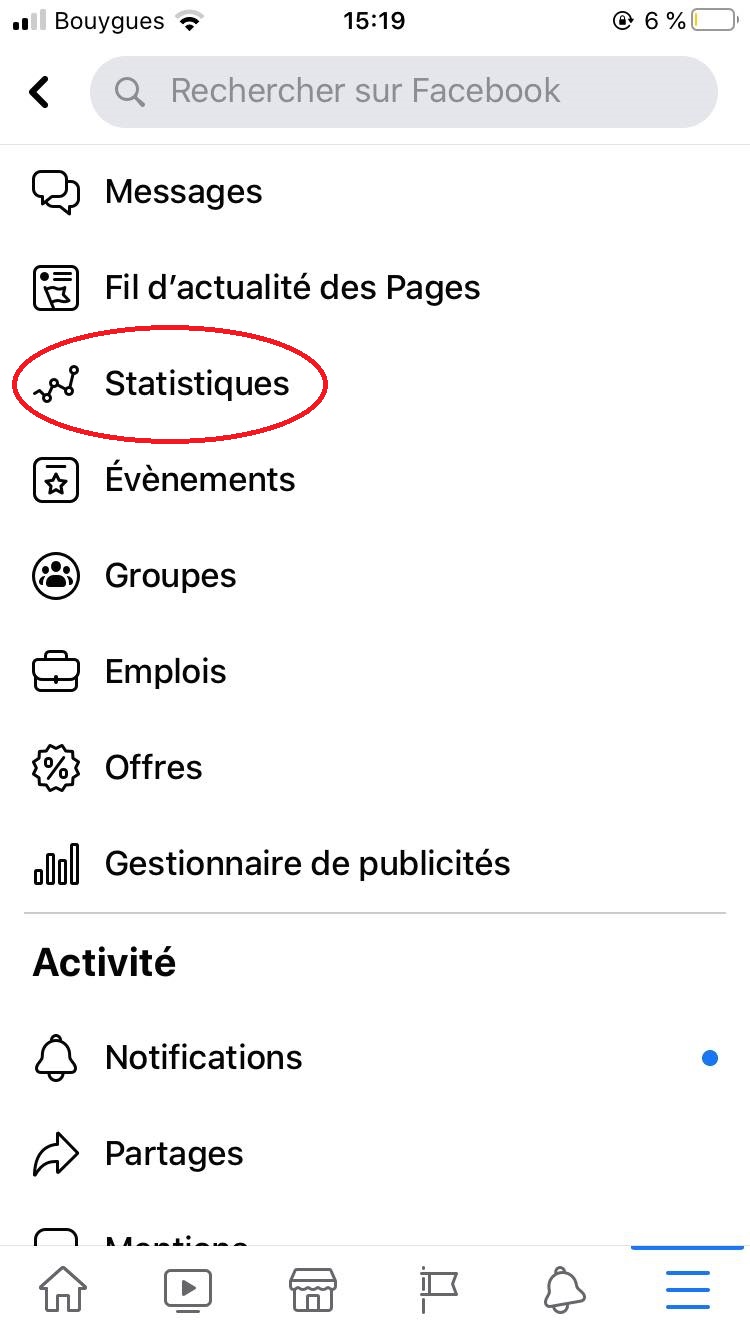
Grâce à l’outil de statistiques proposé par Facebook, nous avons accès à une ribambelle de données :
- Durées de visionnage totale, par spectateurs,
- Le nombre de spectateurs uniques,
- Le nombres de vues totales,
- Le pourcentage moyen de visionnages complets,
- Le maximal de spectateurs au même moment,
- Le nombres de personnes atteintes organiquement par votre live,
- Le nombre de réactions, partages et de commentaires.
Ce rapport détaillé va vous donner toutes les informations de ce qu’il s’est passé pendant que vous étiez en live, ce qui peut vous être très utile.
Vous avez la possibilité de cliquer sur chaque indicateur afin de voir l’évolution au fil de votre vidéo.
Les statistiques seront affichées sous forme de graphiques que vous pourrez décortiquer pour améliorer vos futures diffusions en direct. Vous en saurez un peu plus sur votre audience. En inspectant les moments où vous avez eu beaucoup de spectateurs vous pourrez voir ce qui plaît à votre public.
Comment diffuser un direct sur Instagram Live ?
Nous avons décortiqué le live Facebook mais il est possible de se diffuser en direct sur d’autres réseaux sociaux.
Se mettre en live sur Instagram est très simple : il vous suffit de cliquer sur l’appareil photo en haut de votre écran quand vous ouvrez votre application, comme si vous vouliez poster une photo ou vidéo de vous même sur votre mur.

Ensuite, différentes possibilités s’offrent à vous en balayant la gauche de votre écran.
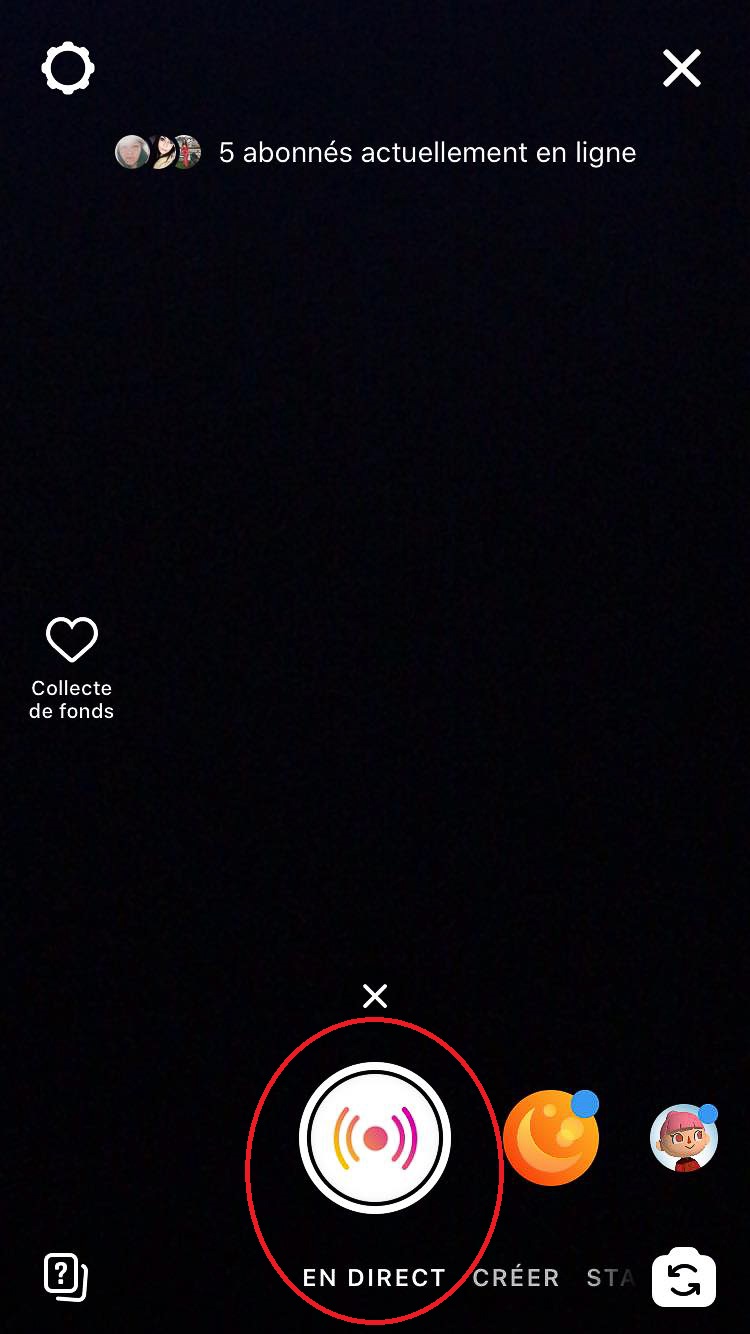
Comme Facebook vous pouvez choisir quelques options pour votre live avant de vous lancer.
Ces dernières sont disponibles en cliquant sur le bouton « Paramètres » en haut à gauche de votre écran.
Sur Instagram Live, il est possible de :
- N’autoriser les messages écrits sur votre live qu’aux personnes que vous suivez,
- Activer la fonction « Replay » de votre live : l’enregistrement de votre live, qui est très important pour pouvoir le revisionner ou le partager par la suite.
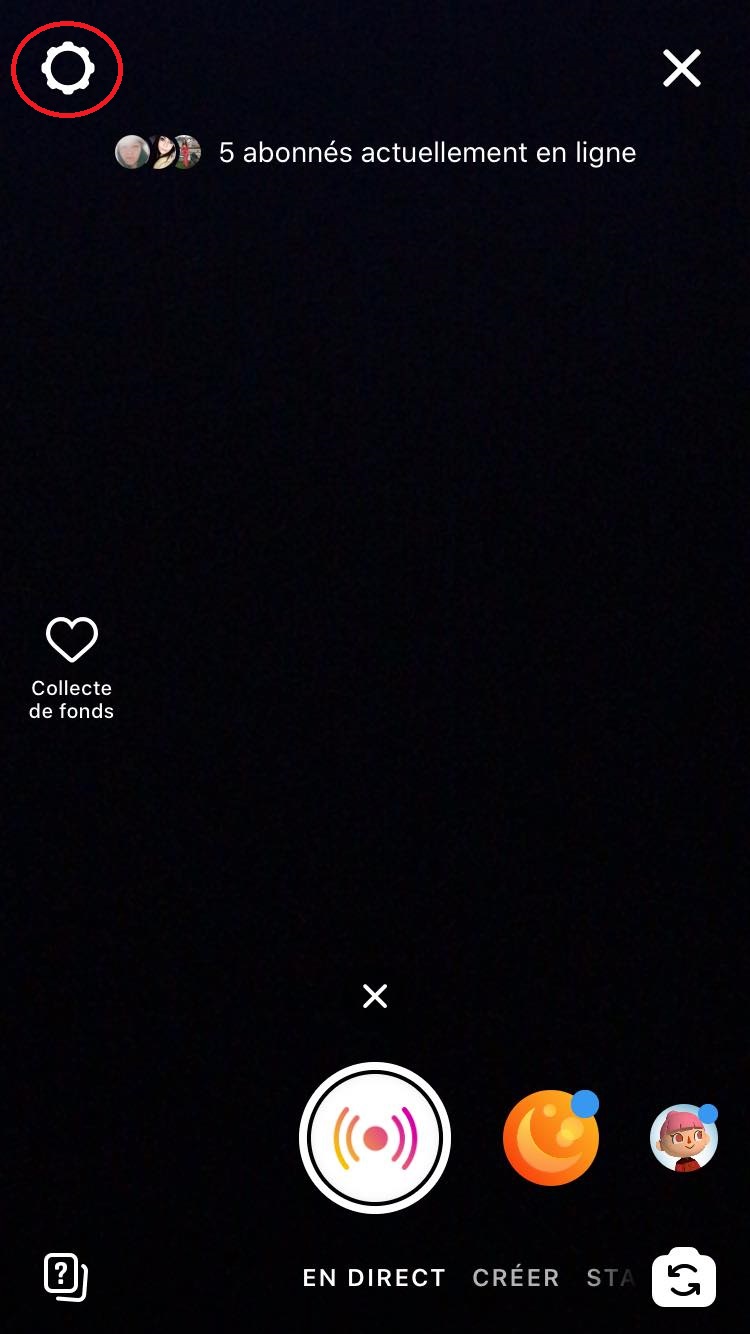
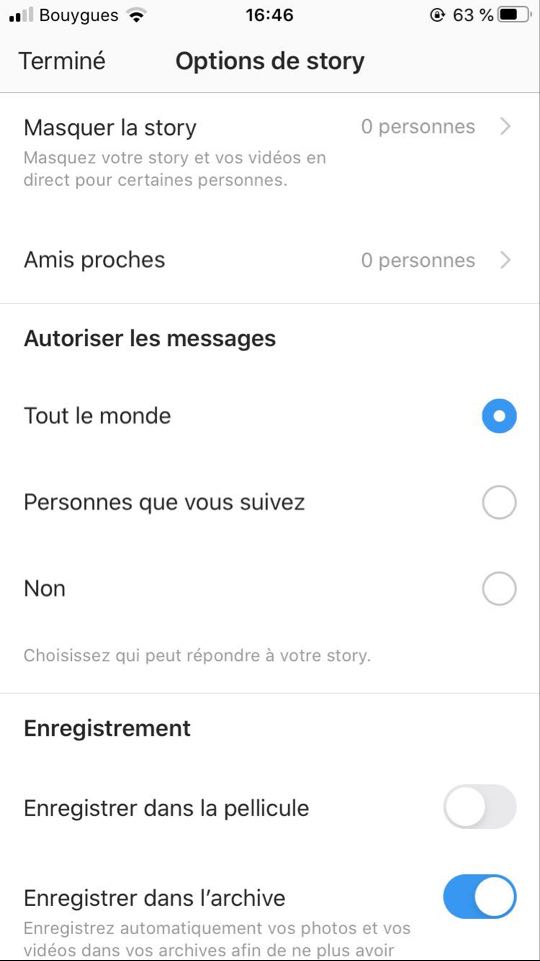
Créer une vidéo en direct sur YouTube
Sur YouTube, rendez-vous sur votre chaîne dans l’onglet « Compte » et faites de la même manière que si vous vouliez poster une vidéo.
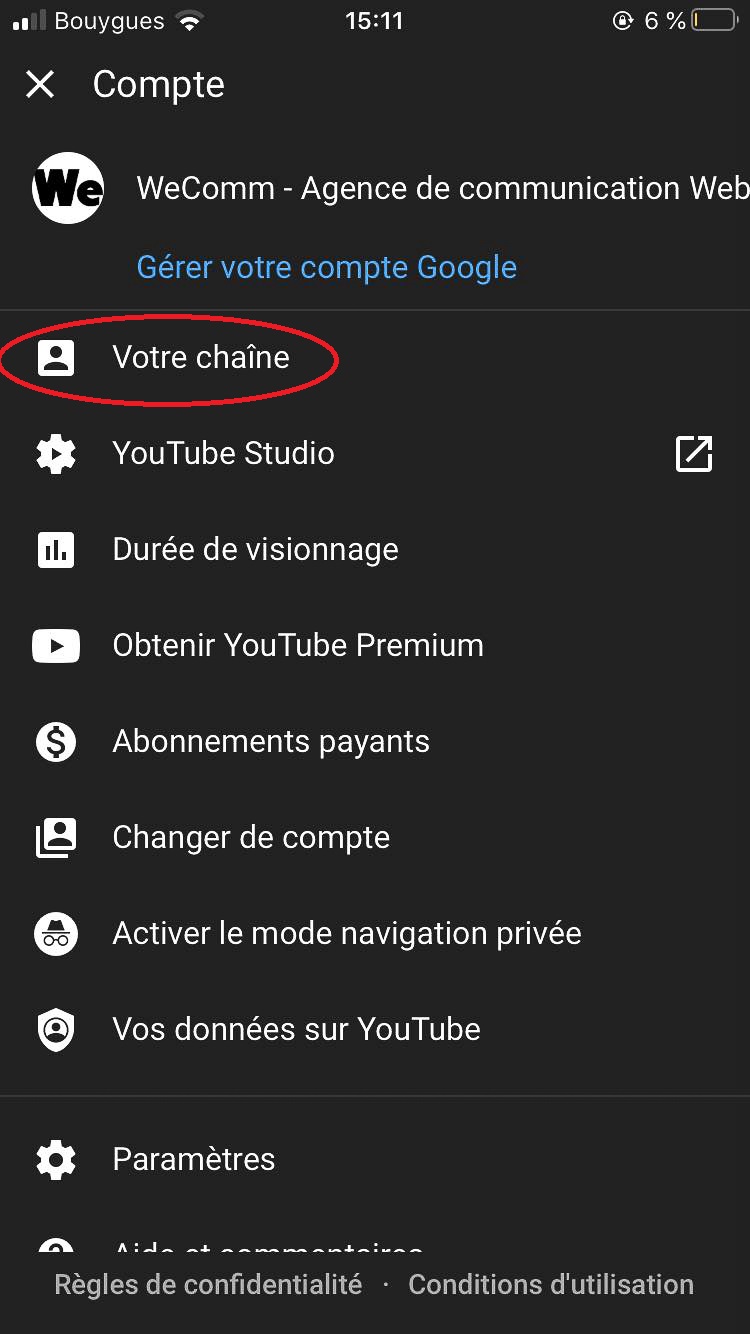
Ensuite, vous verrez apparaître une petite caméra en haut de votre page, à côté du nom de votre chaîne.
Cliquez dessus et YouTube vous proposera de partager une vidéo déjà montée ou de passer en live.
Il vous suffit de cliquer sur « Passer au direct » !
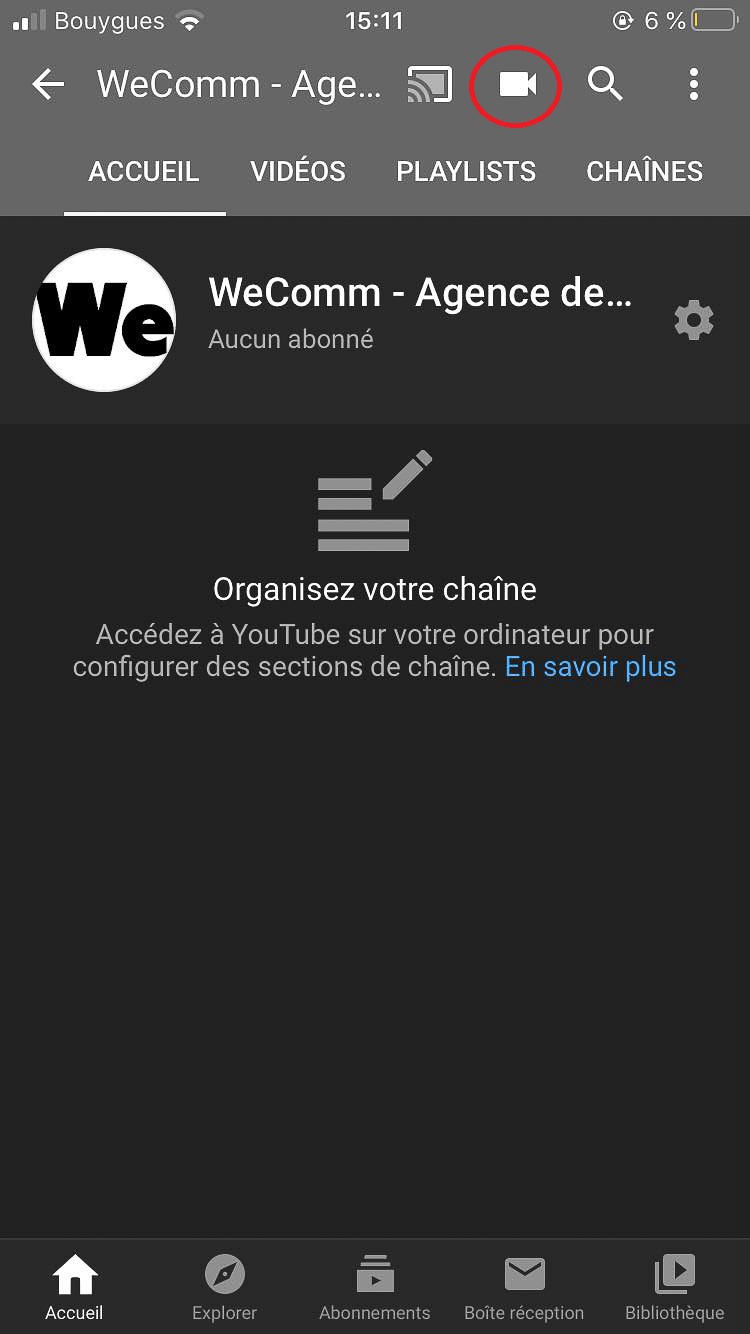
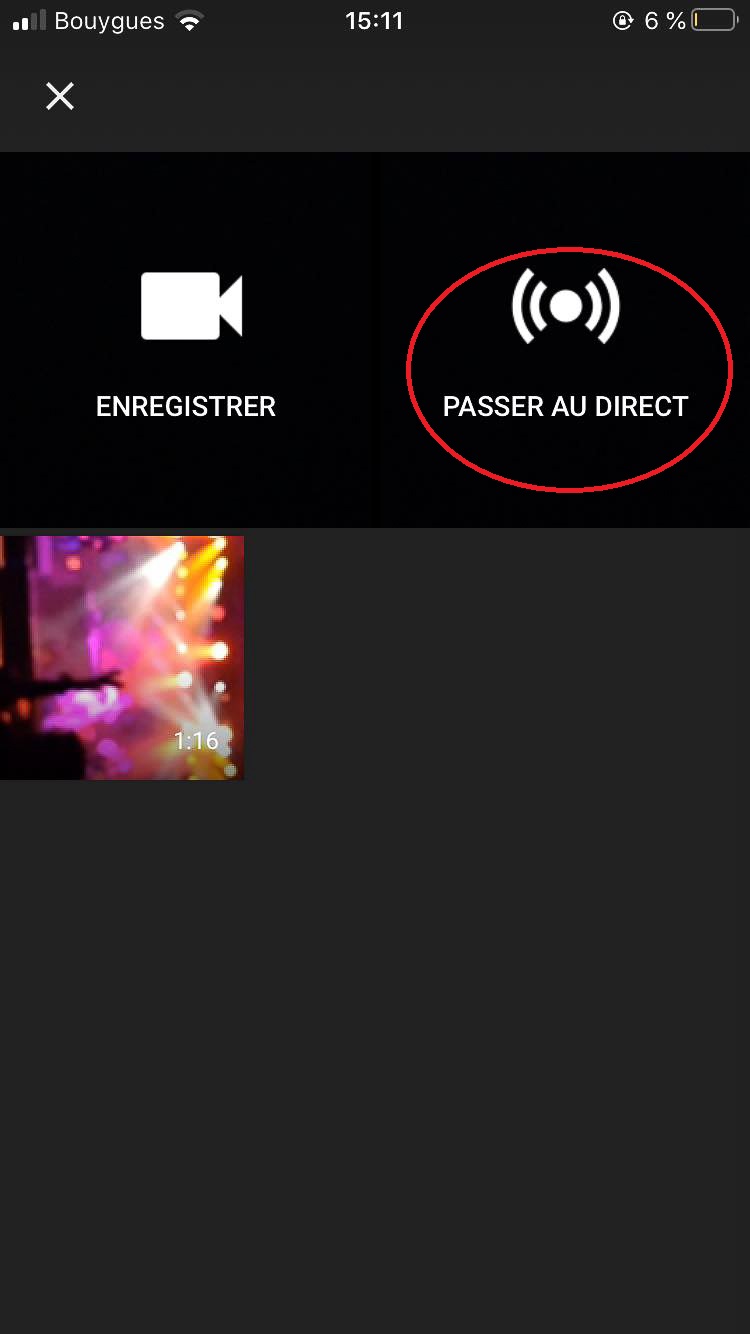
La fonction replay : à ne pas oublier !
Quelque soit la plateforme utilisée, n’oubliez pas de sauvegarder le Replay de votre vidéo.
Si vous ne pouvez pas le sauvegarder directement sur la plateforme en le publiant, une option sera toujours disponible pour enregistrer celui-ci sur votre appareil.
Ceci est très important pour pouvoir permettre au abonnés absents de pouvoir revoir le live, et aussi pour vous afin de décortiquer votre prestation !
Si vous oubliez toute option concernant celui-ci, votre live pourrait être perdu et vous ne pourrez plus jamais le revisionner… A moins qu’un de vos abonnés vous ait lui même enregistré !
Vous êtes désormais paré à créer un live de qualité.
Nous espérons que ce post vous a été utile pour vos prochains live.
N’hésitez pas à nous faire part en commentaire de vos conseils pour les directs !







![15 convertisseurs YouTube en MP3 [PC + en ligne]](https://wecomm.fr/wp-content/uploads/outils-convert-youtube-to-mp3-400x250.jpg)


Bonjour, le géo Ciblage sur YouTube n’existe pas ? Merci
Bonjour Franck,
En effet, l’option de géo-ciblage n’est disponible qu’à partir du moment où vous allez promouvoir votre vidéo à l’aide Youtube Ads.
Dans le cas où vous utilisez simplement la fonction « Publier », vous ne pourrez pas y ajouter de localisation.
N’hésitez pas à mentionner le ou les lieux, si c’est pertinent, dans le titre de la vidéo ou dans la description !
Brandon.